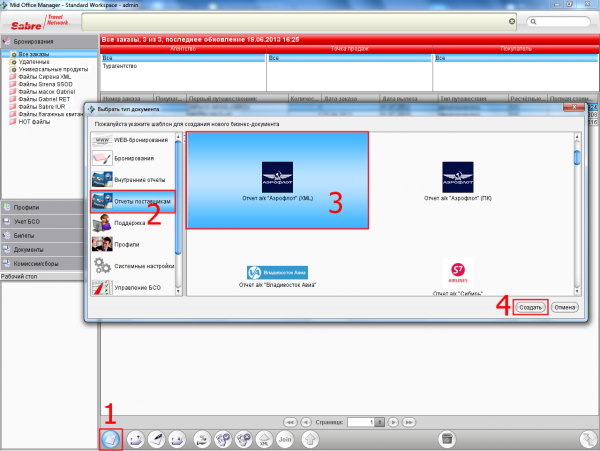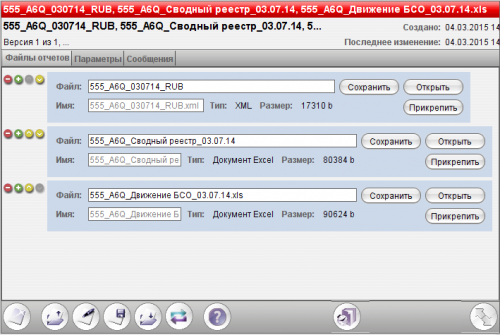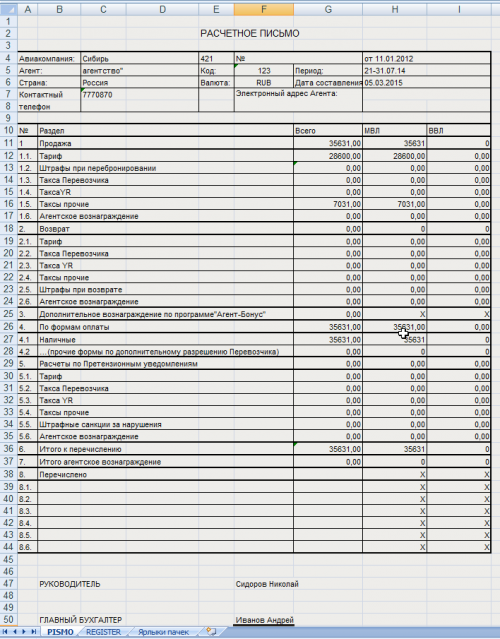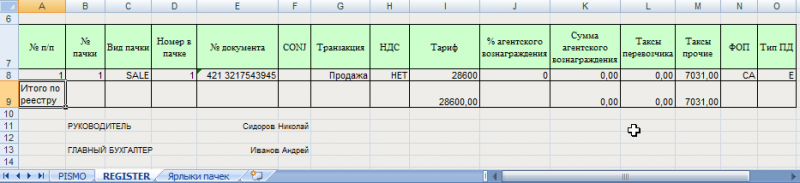Отчеты перед поставщиками
Mid Office Manager позволяет создавать документацию для отчетности перед поставщиками, как в бумажной, так и в электронной форме, в том числе:
- отчеты перед авиакомпаниями в установленных форматах;
- отчеты перед поставщиками бланков;
- отчеты о расхождении данных агентства с данными авиакомпаний и систем взаиморасчетов, таких как ТКП и BSP;
- финансовую документацию, сопровождающую продажу билетов согласно российскому законодательству.
В Mid Office Manager отчеты обычно создаются в виде электронных таблиц Excel (xsl) и XML-файлов. Последние предназначены для машинной обработки. Отдельные предназначенные для распечатки отчеты создаются в формате JasperReport.
В составе Mid Office Manager поставляется стандартный набор отчетов для конкретных поставщиков.
Содержание |
Вкладки отчета
Состав вкладок в отчете всегда одинаков и не зависит от типа отчета. На снимке экрана приведен пример отчета.
В следующей таблице описываются вкладки отчета.
Состав файлов в отчете
Отчет представляет собой набор файлов отчетов, которые могут отличаться по составу, типу и формату. Mid Office Manager поддерживает три формата файлов отчета:
- Excel — файлы отчетов в этом формате предназначены для печати и предоставления поставщику в виде бумажных документов. При необходимости эти отчеты можно модифицировать вручную, например указывать некоторые данные, которых нет в Mid Office Manager, например входящее сальдо.
- JasperReport — такие файлы отчетов также предназначены в первую очередь для распечатки и предоставления в виде бумажных документов.
- XML — файлы этого формата предназначены для машинной обработки в компьютерной системе поставщика.
Конкретный состав и форматы файлов в отчете определяются требованиями поставщика, например отчет для компании «Аэрофлот» кроме XML-файлов, предназначенных для машинной обработки, также содержит отчеты в формате XLS (Excel). Документы в формате Excel обычно распечатываются и полученные бумажные документы заверяются подписями уполномоченных лиц и печатями и передаются в качестве официальных документов поставщику.
Отчеты перед поставщиками присутствуют в нескольких списках, в числе которых:
- Отчеты перед поставщиками — этот список содержит отчеты перед поставщиками —авиакомпаниями и владельцами бланков. Это наиболее часто используемый список.
- Отчеты по расхождениям — в этом списке перечислены отчеты по расхождениям между данными агентства и информацией поставщика. Эти отчеты нужны для устранения разногласий и согласования взаиморасчетов с поставщиками.
- Отчеты по трехсторонним договорам — здесь перечислены отчеты перед поставщиком в рамках трехстороннего договора, то есть договора, в котором участвуют агентство, корпоративный клиент и поставщик (авиакомпания).
Подробнее о создании списков в рабочей области см. Редактор рабочей области.
Создание отчета
Отчет создается в следующей последовательности:
- Щелкните кнопку Создать
- В левой панели выберите Отчеты поставщикам или Внутренние отчеты.
- В правой панели выберите нужный отчет.
- Щелкните кнопку Создать. Отроется диалоговое окно параметров отчета (состав доступных параметров зависит от типа выбранного отчета):
Пример окна параметров - Заполните поля окна Параметры отчета. Отмеченные звездочкой поля обязательны для заполнения. Во многих отчетах в качестве периода по умолчанию используется прошедшая декада. Если агентство является субагентством крупного головного агентства, то поставщиком может выступать не авиакомпания, а это головное агентство и именно его нужно выбирать в поле Поставщик.
- Если нужно настроить дополнительные критерии отбора продуктов для отчета, щелкните кнопку Дополнительно. Критерии создаются по тому же принципу, что и критерии отбора документов в списке (см. Редактор рабочей области).
| |
При необходимости можно повторно создать отчет с другими параметрами. Для этого измените параметры на вкладке «Параметры» нужного объекта отчета, сохраните изменения и щелкните кнопку «Пересоздать отчет». |
Примеры отчетов
В этом разделе приводятся примеры разных отчетов перед поставщиками.
Вот пример отчета перед компанией «Аэрофлот»:
В этом отчете три файла: первый — XML-файл, предназначенный для отправки в компанию в электронном виде, второй — файл отчета о продажах, третий — файл отчет о движении бланков строгой отчетности (БСО). На снимке экрана показан пример файла отчета о продажа, который обычно содержит расчетное письмо и реестр перевозочных документов.
А вот пример отчета по трехстороннему договору.
В отчете две вкладки: SELL — реестр проданных билетов, REFUND — реестр возвратов.
Подробнее о примерах отчетов см. раздел «Примеры отчетов» в разделе Работа с отчетами.
Устранение неполадок
Я пытаюсь создать отчет, но Mid Office Manager возвращает ошибку и не создает отчет. Что делать?
Скорее всего, вы не задали все необходимые для отчета параметры или задали параметры неправильно. Внимательно прочитайте текст сообщения об ошибке, устраните указанные ошибки и снова попытайтесь создать отчет.
Если при попытке создания отчета оказывается, что в нем нет ни одного билета, Mid Office Manager также возвращает сообщение об ошибке и не создает отчет. В этом случае нужно изменить критерии, чтобы им удовлетворял хотя бы один билет из имеющихся в системе.
Я создал отчет, но нужных мне билетов в нем нет, хотя они точно есть в Mid Office Manager. Что делать?
Может оказаться, что в Mid Office Manager есть билеты, удовлетворяющие всем критериям отбора билетов для отчета (период, поставщик, агентство и т. д.), но в отчете этих билетов нет. Обычная причина — проблемы с самими билетами: ошибки валидации билетов, отсутствие некоторых полей и т. п. Если часть билетов не включена в отчет, Mid Office Manager отобразит сообщение об ошибке с указанием номеров билетов, удовлетворяющих критериям отбора билетов для отчета, но не попавших в отчет. Отчет при этом не создается, пока в указанных билетах есть ошибки или пока эти билеты не исключить из отчетного периода с помощью критериев отбора.
В процессе создания отчета ошибок не возникает, но нужных билетов в отчете нет, хотя они есть в Mid Office Manager. Что делать?
В некоторых случаях отчет может сформироваться без ошибок, однако в нем могут отсутствовать продукты, которые должны в нем быть. Обычно в такой ситуации надо проверить, что в отсутствующих билетах правильно определен поставщик, агентство, указана правильная дата и другие данные.